
Troels Jul Rahbek Mortensen
Udviklingskonsulent - Pædagogisk IKT
trm@sosufvh.dk
6120 5534
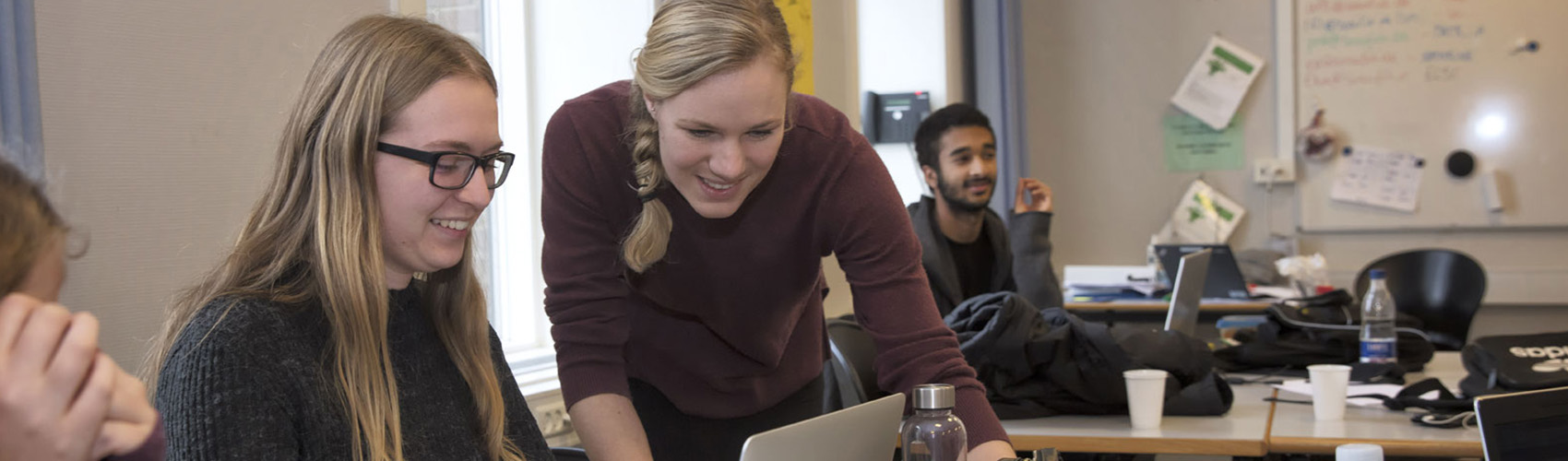
Det forudsættes, at alle elever i skoleundervisningen medbringer egen computer eller tablet.
Du har som elev på Social- og Sundhedsskolen mulighed for at få en gratis Office 365 pakke på din computer.
En af de første dage bliver du introduceret til skolens netværk og programmer. Du vil samtidig få introduktion til, hvordan Office pakken kan installeres.
Hvis du har brug for hjælp, er du velkommen til at spørge på biblioteket eller hos skolens IT medarbejdere.
Når du anvender skolens IT udstyr, skal du være opmærksom på skolens retningslinier for IT, som du kan finde i dokumentet " Studie- og ordensregler".
For at kunne anvende skolens trådløse netværk, din uddannelsesbog og printere skal du have et skolelogin. Brugernavn og midlertidig adgangskode udleveres og oprettes en af de første dage på skolen. Du vælger derefter selv dit kodeord således:
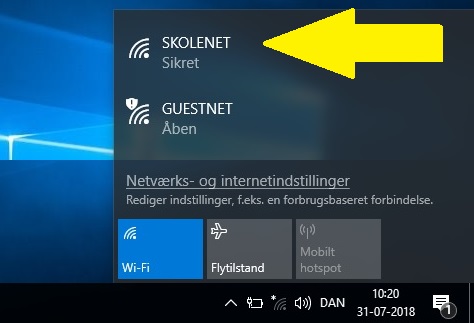
1. Vælg det trådløse netværk SKOLENET på din computer.
2. Indtast dit skolelogin brugernavn fx line4231@edu.sosufh.dk og din midlertidige kode
3. Vent et øjeblik og du bliver bedt om at vælge en ny adgangskode. VIGTIGT. Vælg en kode der overholder betingelserne:
* Mindst 8 tegn.
* Mindst et stort bogstav og et tal.
* Koden må ikke indeholde dit eget navn.
Her et eksempel på et korrekt kodeord: Sommer18
Se PDF med vejledning til skift af kodeord her
Adgang til ElevShare og Studie+
Når du skal have adgang til din læringsplatform ElevShare og til Studie+, skal du bruge dit eget MitID.
Du får hjælp til dette ved IT-Intro på skolen en af de første dage. Du skal anvende MitID til:
Sådan printer du dine dokumenter
Du kan sende dine dokumenter til print på enhver af skolens printere ved hjælp af en printersky, der hedder PaperCut. (Se vejledningen til det herunder).
Når dit dokument er sendt til print kan du i op til 24 timer efter hente det ved enhver af skolens kopimaskiner. Ved kopimaskinerne findes en vejledning, der viser, hvordan du printer.
Du kan tilknytte skolens printere til fx dit rejsekort, så du slipper for at skrive adgangskode hver gang. Du skal bruge dit skolelogin brugernavn og din kode fx:
line3481@edu.sosufh.dk og
Sommer2019
Se en film om hvordan du printer fra PC - klik her
Se en film om hvordan du printer fra iPad - klik her
Genvej til PaperCut - klik her
Du får gratis stillet 100 sort/hvide print (eller 50 farveprint) til rådighed til din uddannelse pr. halvår. Der nulstilles og tildeles
nye print til alle elever i august og i januar. Hvis du har brug for at printe yderligere, kan du købe flere print til din konto i administrationen. Et kort til 50 sort/hvide print (eller
25 farveprint) koster 50 kr. Du skal aktivere et købt kort ved at taste koden på kortet i PaperCut.
Vær opmærksom på, at overskydende print/klik på din konto ikke refunderes eller overføres til næste uddannelsestrin.